Содержание
Прошивка после удаления катализатора: необходимая процедура или нет?
Каталитический конвертер-нейтрализатор, наряду с сажевым фильтром, клапаном рециркуляции отработавших газов и системой микропроцессорного управления смесеобразованием – еще одна попытка человечества сгладить свое пагубное воздействие на окружающую среду.
В развитых странах установка каталитического нейтрализатора на автомобиль является неотъемлемой нормой. Автомобиль просто не будет допущен к движению, или на автовладельца наложат существенный штраф за загрязнение окружающей среды, если будет отсутствовать система фильтрации выхлопных газов, соответствующая текущему экологическому стандарту.
Начиная с 2014 года, на новые автомобили, выпускаемые в еврозоне, начал действовать стандарт ЕВРО-6. Добиться такого уровня чистоты выхлопа невозможно без сложной и дорогой системы очистки.
В России этой проблеме уделяется не такое пристальное внимание. Стандарты для новых автомобилей занижены примерно на один пункт. Для прохождения технического осмотра для не новых машин необходимо, чтобы двигатель соответствовал стандартам ЕВРО-3.
Для прохождения технического осмотра для не новых машин необходимо, чтобы двигатель соответствовал стандартам ЕВРО-3.
На 2017 год, на все выпускаемые и ввозимые на территорию РФ автомобили, действует стандарт ЕВРО-5.
Прошивка после удаления катализатора и причины его замены на другие устройства
Основная причина удаления каталитического нейтрализатора – снижение его пропускной способности, ввиду засорения продуктами выхлопа сот или разрушение самого основания.
Это вызывает ряд неприятных симптомов:
- Плохой пуск двигателя;
- Нижение мощности и приемистости;
- Повышенный расход топлива;
- Снижение максимальной скорости;
- Появление посторонних запахов и шумов.
Если в каталитическом нейтрализаторе деградировало металлическое напыление, то на приборной панели загорится индикатор «Check Engine». Все это вынуждает владельца автомобиля, рано или поздно, заняться решением проблемы с катализатором.
Удаление катализатора и перепрошивка под Евро
Вышедший из строя каталитический нейтрализатор в очень редких случаях удается восстановить. Поэтому перед владельцем автомобиля возникает вопрос: какой путь ремонта выхлопной системы выбрать?
Поэтому перед владельцем автомобиля возникает вопрос: какой путь ремонта выхлопной системы выбрать?
Есть несколько общепризнанных вариантов:
- Установка оригинального каталитического нейтрализатора от завода-изготовителя авто.
- Установка универсального катализатора-заменителя.
- Установка одного из альтернативных технологических решений, таких как пламегаситель, стронгер или паук.
Первые два варианта выбирают люди, которых не пугает цена восстановления оригинального состояния выхлопной системы. Каталитический нейтрализатор стоит немалых денег, так как в его конструкции используются благородные металлы.
В некоторых случаях, для подержанных авто старше 10 лет, стоимость восстановления выхлопной системы путем установки нового катализатора может достигать половины от стоимости машины. Вследствие этого, подавляющее большинство идет по пути удаления катализатора и установке на его место пламегасителя.
Прошивка после удаления катализатора
Для того, чтобы понять, для чего необходимо обновление программного обеспечения электронного блока управления, рассмотрим его работу:
В общем случае топливно-воздушная смесь формируется по показаниям следующих датчиков:
- Массового расхода воздуха;
- Температуры охлаждающей жидкости;
- Первого лямбда-зонда;
- Второго лямбда-зонда;
Удельный вес каждого из датчиков в формировании топливно-воздушной смеси или определении порции и момента впрыска варьируется в зависимости от программного обеспечения ЭБУ. Показания датчика массового расхода воздуха и первого лямбда-зонда имеют наибольшее влияние, которое составляет около 80%. Остальные данные вторичны, и их диапазон регулирования существенно ниже.
Показания датчика массового расхода воздуха и первого лямбда-зонда имеют наибольшее влияние, которое составляет около 80%. Остальные данные вторичны, и их диапазон регулирования существенно ниже.
Когда со второго датчика кислорода приходит сигнал, что топливно-воздушная смесь бедна, ЭБУ пытается выполнить корректировку. Увеличивая или уменьшая порции топлива, блок управления не наблюдает ожидаемого эффекта и выдает ошибку о неэффективной работе катализатора.
Если не внедрить какое-либо решение для обхода контроля вторым датчиком кислорода, ЭБУ будет постоянно выдавать ошибку. Обманка – способ не самый надежный и, как показывает практика, временный. Чтобы раз и навсегда решить эту проблему, необходима перепрошивка после удаления катализатора.
Прошивка ЭБУ после удаления катализатора
Принцип перепрограммирования ЭБУ заключается в замене программы расчета топливно-воздушной смеси и удалении из реестра ошибок, связанных с катализатором.
В зависимости от конструктивных особенностей, прошивка ЭБУ после удаления катализатора производится по трем схемам:
- Через программный разъем без демонтажа блока с автомобиля.

- Демонтаж блока, его разборка и подключение фишки к разъему внутри него.
- Демонтаж блока ЭБУ, его разборка, впайка проводов к соответствующим контактам на печатной плате.
Удаление катализатора без прошивки
Если произведено удаление катализатора без прошивки на новых двигателях, бороться с ошибкой сложно. Алгоритмы обработки данных с датчиков кислорода не так примитивны, как на автомобилях с классами ЕВРО-3 и ЕВРО-4.
Механическая обманка для класса выше ЕВРО-3 – малоэффективное решение. Электрическая обманка временами успешно справляется с ЕВРО-5. Но 100% гарантии здесь быть не может.
Езда на автомобиле с постоянно горящей ошибкой – опасное занятие. При нерабочем катализаторе, кроме дискомфорта, большой опасности в эксплуатации автомобиля – нет.
Но можно упустить момент, когда появятся другие проблемы с авто, так как почти на всех моделях автомобилей ошибка двигателя не уточняет, что именно неисправно. Для этого необходимо подключать диагностический разъем.
В нашем автосервисе производится удаление катализатора и перепрошивка под ЕВРО 2 ЭБУ практических всех распространенных марок автомобилей.
Прошивка после удаления катализатора и удаление без перепрошивки ЭБУ под Евро качественно и недорого в СПб
Преобразователь является составляющей деталью выпускной системы, предназначенный для нейтрализации вредных веществ, присутствующих в отработанных газообразных отходах. Контроль его работы осуществляет система бортового контроля посредством кислородного контроллера. Программное обеспечение ЭБУ имеет несколько версий согласно экологическим требованиям страны-производителя. При решении удаления конвертера потребуется последующая переустановка электронного узла управления транспортного средства для исключения сигналов об ошибках работоспособности.
Строение и принцип действия катализатора
Данное устройство способствует химическому окислению вредных веществ и состоит из следующих составляющих частей:
- Стальной корпусной орган;
- Карбидокремниевая сердцевина со сквозными продольными отверстиями;
- Катализирующее покрытие;
- Изоляционная подложка;
- Анализирующий датчик;
- Монтажные патрубки.

В ходе работы моторного агрегата выделяются отработанные газы, являющиеся результатом сжигания топливовоздушной смеси в цилиндрах двигателя. Посредством системы газораспределения газообразные отходы подаются к выхлопному коллектору. Далее они проходят в конвертерный механизм. Здесь происходят химические реакции по нейтрализации оксидов азота и углеводородов под воздействием определенных температурных показателей. В результате выбросы в атмосферу не представляют опасности. Кислородный датчик анализирует выхлопные газы на выходе и отправляет эти сведения к электронному центру управления. Он производит сравнение данных с показаниями первого лямбда-зонда. Это служит определяющим фактором функционирования преобразователя.
Признаки и причины вероятных дефектов катализатора
Наиболее часто встречающиеся симптомы поломки, с которыми автовладельцы обращаются на СТО:
- Появление на приборной панели сигналов об ошибках работы катализатора либо активирование аварийного режима эксплуатации машины с принудительным ограничением основных производительных параметров;
- Увеличение нормы расхода топливного материала;
- Сокращение тягово-мощностных характеристик;
- Спад динамических значений функционирования мотора;
- Наличие перебоев рабочего процесса силовой установки на холостом режиме использования;
Хотелось бы обратить особое внимание на следующие причины возможных недочетов:
- Несвоевременное проведение планово-предупредительных сервисных обслуживаний;
- Применение некачественных сортов и несоответствующих марок горючего;
- Эксплуатация автомобиля осуществляется с игнорированием рекомендуемых правил, занесенных в техническую документацию транспортного средства;
- Неправильное функционирование моторного комплекса и топливной системы;
- Воздействие внешних влияний механического и естественного происхождения;
- Присутствие резких перепадов температур.

Диагностика
ВАЖНО! Выполнение технологических мероприятий такого типа следует доверить квалифицированным техникам авторизованных технических центров с задействованием специализированных приборов и оборудования.
Обнаружение возможных проблем начинается с осмотра корпусной оболочки и монтажных сопряжений с целью выявления вероятных механических и коррозионных повреждений.
Далее с помощью специального манометрического прибора сервисные мастера осуществляют проверку выпускного комплекса с целью определения вероятного засорения составных узлов. Для проведения измерений приспособление монтируют в коллекторном отсеке и на выходном отверстии выхлопной магистрали. После этого полученные значения сравниваются, и составляется заключение о техническом состоянии выпускного комплекса. При наличии разных значений измерений конвертерное устройство загрязнено и непригодно к дальнейшей работе.
Затем диагносты осуществляют определение содержания вредных химических соединений в составе отработанных отходов. Для этого используется специализированный анализатор, подключающийся к выходной стороне выхлопного комплекса. Данные замеры проделываются при работающем силовом агрегате. Далее проводится отбор определенных порций газообразных масс с последующим выяснением концентрации вредных веществ. Это помогает определить показатели эффективности функционирования преобразовательного узла.
Для этого используется специализированный анализатор, подключающийся к выходной стороне выхлопного комплекса. Данные замеры проделываются при работающем силовом агрегате. Далее проводится отбор определенных порций газообразных масс с последующим выяснением концентрации вредных веществ. Это помогает определить показатели эффективности функционирования преобразовательного узла.
Прошивка ЭБУ на специальном оборудовании
Перепрошивка после удаления катализатора выполняется с применением компьютерного оборудования при помощи опытных специалистов-электронщиков. Прошивочные операции представляют собой переустановку программного обеспечения бортового электронного блока управления либо частичную замену некоторых системных разделов данных.
ВНИМАНИЕ! Эти манипуляции необходимо проводить только после полного удаления нейтрализатора для устранения проблем с электронной системой контроля.
Присутствующие контроллеры в выхлопной системе обязательно выявят отсутствие каталитического узла и оповестят бортовой центр контроля о технических несоответствиях. Это вызовет появление сигналов об ошибках на приборной панели и активацию аварийного режима эксплуатирования машины. При осуществлении прошивки ЭБУ производится установка предыдущей либо скорректированной версии управляющей программы, и возникновение несоответствий исключается.
Это вызовет появление сигналов об ошибках на приборной панели и активацию аварийного режима эксплуатирования машины. При осуществлении прошивки ЭБУ производится установка предыдущей либо скорректированной версии управляющей программы, и возникновение несоответствий исключается.
Удаление катализатора без прошивки: нюансы
Ремонтные работы подобной сложности осуществляются с привлечением опытных профессионалов сервисных центров с применением профильных инструментов и оборудования для совершения ремонтных операций должного качества. Чтобы провести качественное удаление катализатора без прошивки, техники отпускают крепления выпускного коллектора и устанавливают машину на подъемную платформу. Далее производят демонтаж защитного теплового экрана выхлопной магистрали и откручивают фиксирующие болты фланцевого сопряжения с последующим снятием каталитического механизма. Затем выполняют подготовку посадочных мест и проводят монтаж нового узла.
Специалисты имеют возможность осуществить локальное извлечение керамического блока путем механического вскрытия корпуса конвертера. Эти действия совершаются с использованием металлорежущего инструмента. После этого извлекается технологический орган и производится замена на оригинальный либо альтернативный элемент.
Эти действия совершаются с использованием металлорежущего инструмента. После этого извлекается технологический орган и производится замена на оригинальный либо альтернативный элемент.
Прошивка после удаления катализатора
Такие технологические мероприятия, как удаление катализатора и перепрошивка под Евро, выполняются с помощью квалифицированных инженеров-электронщиков авторизованных сервисных заведений с применением специализированных компьютерных устройств с соответствующим программным обеспечением. На автомобилях установлена система управления с версией программного модуля, соответствующего экологическому поколению транспортного средства (Евро-2; 3; 4; 5). На второй версии при удалении нейтрализатора не придется проводить дополнительных манипуляций с ЭБУ. После извлечения здесь конвертера ошибок бортовой электроники наблюдаться не будет. При наличии последующих прошивок избавление от преобразователя чревато появлением сигналов ошибок работоспособности на приборной панели и активацией аварийного режима эксплуатации машины.
Для устранения подобных явлений потребуется провести перепрошивку электронной системы контроля. Эти работы проделываются опытными электронщиками с использованием профильного оборудования, имеющего компьютерный интерфейс. Для совершения технологических операций выполняется подключение к диагностическому порту машины с последующей переустановкой программного обеспечения ЭБУ на более раннюю версию. Прошивка после удаления катализатора дает возможность эксплуатировать автомобиль с отсутствующим в конструкции выхлопного комплекса катализатором, либо установленным альтернативным узлом. Это не вызывает возникновения ошибок и аварийного режима по причине отсутствия системного раздела в базе данных бортового электронного блока о наличии в конструкции машины нейтрализатора.
СОВЕТ! Как перепрошивку без удаления нейтралитического катализатора, так и прошивку ЭБУ после удаления катализатора стоит доверять только квалифицированному техническому персоналу официальных сервисных центров. Это поможет избежать возможных проблем, вследствие низкого качества ремонтных работ. Не стоит пользоваться услугами сомнительных гаражных заведений, предлагающих проделывание восстановительных процедур по умеренным ценам. Вмешательства подобного рода приводят только к дополнительным затратам по исправлению грубых ошибок на авторизованных сервисных предприятиях.
Это поможет избежать возможных проблем, вследствие низкого качества ремонтных работ. Не стоит пользоваться услугами сомнительных гаражных заведений, предлагающих проделывание восстановительных процедур по умеренным ценам. Вмешательства подобного рода приводят только к дополнительным затратам по исправлению грубых ошибок на авторизованных сервисных предприятиях.
Обновление IOS на коммутаторах Catalyst 1000
Введение
В этом документе описывается процесс обновления Cisco IOS ® на коммутаторах Catalyst серии 1000.
Предпосылки
Требования
Для этого документа нет особых требований.
Используемые компоненты
Этот документ ограничен платформой серии Catalyst 1000 и применимыми версиями программного обеспечения для коммутатора Catalyst 1000.
Информация в этом документе была создана с помощью устройств в специальной лабораторной среде. Все устройства, используемые в этом документе, запускались с очищенной (по умолчанию) конфигурацией. Если ваша сеть работает, убедитесь, что вы понимаете потенциальное влияние любой команды.
Все устройства, используемые в этом документе, запускались с очищенной (по умолчанию) конфигурацией. Если ваша сеть работает, убедитесь, что вы понимаете потенциальное влияние любой команды.
Информация об образах программного обеспечения
На портале программного обеспечения (software.cisco.com) есть два варианта для Catalyst серии 1000: либо двоичный файл, либо архив TAR. Двоичный файл представляет собой базовый образ Cisco IOS и может быть загружен с помощью обычного процесса загрузки переменной, указывающей на этот файл во встроенной памяти. Этот документ посвящен архивному файлу, который содержит код Cisco IOS и встроенное программное обеспечение диспетчера устройств.
- Вы можете загрузить файл образа коммутатора с сервера TFTP, FTP или RCP для обновления программного обеспечения коммутатора. Если у вас нет доступа к TFTP-серверу, вы можете загрузить файл образа программного обеспечения непосредственно на свой ПК или рабочую станцию через веб-браузер (HTTP), а затем использовать диспетчер устройств или Cisco Network Assistant для обновления коммутатора.

- Вы можете заменить текущее изображение новым или сохранить текущее изображение во флэш-памяти после загрузки.
- Вы загружаете файл образа коммутатора на сервер TFTP, FTP или RCP для целей резервного копирования.
- Вы можете использовать это загруженное изображение для будущих загрузок на тот же коммутатор или на другой коммутатор того же типа.
Используемый протокол зависит от типа используемого сервера. Транспортные методы FTP и RCP обеспечивают более высокую производительность и более надежную доставку данных, чем TFTP. Эти улучшения возможны, потому что FTP и RCP основаны на стеке TCP/IP, ориентированном на соединение, и используют его.
Расположение изображения на коммутаторе
Когда используется полный образ со встроенным диспетчером устройств, образ Cisco IOS сохраняется как .bin в каталоге, в котором указан номер версии. Подкаталог содержит файлы, необходимые для веб-управления. Образ хранится на флеш-памяти системной платы (flash:)
Вы можете использовать привилегированную команду EXEC show version , чтобы увидеть версию программного обеспечения, которая в данный момент загружена на вашем коммутаторе. На дисплее проверьте, что строка, начинающаяся со слова System image file is…. Она показывает имя каталога во флэш-памяти, в котором хранится образ.
На дисплее проверьте, что строка, начинающаяся со слова System image file is…. Она показывает имя каталога во флэш-памяти, в котором хранится образ.
Вы также можете использовать dir
Вы можете использовать привилегированную команду EXEC archive download-sw /directory , чтобы указать каталог, за которым следует tar-файл или список tar-файлов для загрузки вместо полных путей, указанных для каждого tar-файла.
Копирование файлов изображений через TFTP
- Вы можете загрузить образ коммутатора с TFTP-сервера или загрузить образ с коммутатора на TFTP-сервер.
- Вы загружаете файл образа коммутатора с сервера для обновления программного обеспечения коммутатора. Вы можете перезаписать текущее изображение новым или сохранить текущее изображение после загрузки.

- Вы загружаете файл образа коммутатора на сервер для целей резервного копирования; это загруженное изображение можно использовать для будущих загрузок на тот же или другой коммутатор того же типа.
Примечание : Cisco рекомендует использовать загрузку архива-sw и загрузку архива-sw привилегированные команды EXEC для загрузки и загрузки файлов образов программного обеспечения. Для стеков коммутаторов привилегированные команды EXEC archive download-sw и archive upload-sw можно использовать только через активный коммутатор стека. Образы программного обеспечения, загруженные на этот коммутатор, автоматически загружаются на остальные члены стека.
Подготовка к загрузке или загрузке изображения
Прежде чем приступить к загрузке или загрузке файла изображения через TFTP, выполните следующие действия:
- Убедитесь, что рабочая станция, которая функционирует как сервер TFTP, правильно настроена.

- Убедитесь, что у коммутатора есть маршрут к серверу TFTP. Коммутатор и сервер TFTP должны находиться в одной сети, если у вас нет маршрутизатора для маршрутизации трафика между подсетями. Проверьте подключение к TFTP-серверу с помощью команды ping .
- Убедитесь, что загружаемый образ находится в правильном каталоге на TFTP-сервере (обычно / tftpboot на рабочей станции UNIX).
- Для операций загрузки убедитесь, что права доступа к файлу установлены правильно. Разрешение на файл должно быть всеобщее чтение.
- Перед загрузкой файла изображения необходимо создать пустой файл на TFTP-сервере, если он еще не существует (зависит от операционной системы). Чтобы создать пустой файл, введите команду touch
- В рамках операций загрузки, если вы перезаписываете уже существующий файл (включая пустой файл, если вам пришлось его создать) на сервере, убедитесь, что разрешения для файла установлены правильно.
 Права доступа к файлу должны быть всемирными.
Права доступа к файлу должны быть всемирными.
Загрузить файл изображения
Вы можете загрузить новый файл изображения и заменить текущее изображение или сохранить текущее изображение.
Начните в привилегированном режиме EXEC, используйте шаг 1, чтобы загрузить новый образ с сервера TFTP и перезаписать старый образ. Чтобы сохранить текущее изображение, используйте шаг 2.
| Команда | Назначение | |
|---|---|---|
Шаг 1 | архив скачать-sw [ / каталог ] / перезаписать / перезагрузить tftp: [[ // расположение ] / каталог ] / образ- имя1 .tar [ имя-изображения2 . tar имя-образа3 .tar имя-образа4 .tar ] Пример: Switch# архив скачать-sw/overwrite/reload tftp://172. | (Необязательно) Загружает файлы образов с сервера TFTP на коммутатор и перезаписывает текущий образ.
|
Шаг 2 | скачать архив-sw [ /каталог ] /leave-old-sw /reload tftp: [ [ // местоположение ] / каталог ] / имя-изображения1 . Пример: Switch# архив загрузить-sw /leave-old-sw /reload tftp://172.20.10.30/saved/myImage.tar | (Необязательно) Загружает файл образа с сервера TFTP на коммутатор и сохраняет текущий образ.
|
Алгоритм загрузки проверяет, подходит ли образ для модели коммутатора и достаточно ли DRAM, или прерывает процесс и сообщает об ошибке. Если вы укажете параметр /overwrite , алгоритм загрузки удалит образ, уже присутствующий на флэш-устройстве, независимо от того, совпадает ли он с новым, загрузит новый образ, а затем перезагрузит программное обеспечение.
Примечание . Если на флэш-устройстве достаточно места для хранения двух образов и вы хотите перезаписать один из этих образов той же версией, необходимо указать параметр /overwrite .
Если вы укажете /leave-old-sw , старые файлы не будут удалены. Если недостаточно места для установки нового образа и сохранения текущего загруженного образа, процесс загрузки останавливается и отображается сообщение об ошибке.
Алгоритм установки скачанного образа системной платы на флеш-устройство (flash:). Образ помещается в новый каталог с именем, содержащим строку версии программного обеспечения, и переменная среды BOOT обновляется, чтобы указать на вновь установленный образ.
Образ помещается в новый каталог с именем, содержащим строку версии программного обеспечения, и переменная среды BOOT обновляется, чтобы указать на вновь установленный образ.
Если вы сохранили старый образ во время процесса загрузки (вы указали ключевое слово /leave-old-sw ), вы можете удалить его с помощью delete /force /recursive < filesystem>
Предостережение : Для правильной работы алгоритмов загрузки и выгрузки не переименовывайте имена изображений.
Загрузить файл изображения
Вы можете загрузить образ с коммутатора на TFTP-сервер. Позже вы можете загрузить этот образ на коммутатор или на другой коммутатор того же типа.
Используйте функцию загрузки, только если страницы веб-управления, связанные с диспетчером устройств, были установлены с предыдущим образом.
Начните в привилегированном режиме EXEC и используйте этот шаг для загрузки образа на сервер TFTP:
| Команда | Назначение | |
|---|---|---|
Шаг 1 | загрузка архива-sw tftp: [[ // местоположение] / директория ] / имя-образа .tar Пример: Switch# архив загрузить-sw tftp://172.20.10.30/saved/myImage.tar | Загружает текущий загруженный образ коммутатора на сервер TFTP.
|
Привилегированная команда EXEC archive upload-sw создает файл изображения на сервере путем загрузки этих файлов в следующем порядке: информация, образ Cisco IOS и файлы веб-управления. После загрузки этих файлов алгоритм загрузки создает формат файла.
Предостережение : Для правильной работы алгоритмов загрузки и выгрузки не переименовывайте имена изображений.
Копировать файлы изображений через FTP
Вы можете загрузить образ коммутатора с FTP-сервера или загрузить образ с коммутатора на FTP-сервер.
Вы загружаете файл образа коммутатора с сервера для обновления программного обеспечения коммутатора. Вы можете перезаписать текущее изображение новым или сохранить текущее изображение после загрузки.
Вы загружаете файл образа переключателя на сервер в целях резервного копирования. Вы можете использовать это загруженное изображение для будущих загрузок на коммутатор или другой коммутатор того же типа.
Примечание . Cisco рекомендует использовать привилегированные команды EXEC archive download-sw и archive upload-sw для загрузки и выгрузки файлов образа программного обеспечения. Для стеков коммутаторов привилегированные команды EXEC archive download-sw и archive upload-sw можно использовать только через активный коммутатор стека. Образы программного обеспечения, загруженные на этот коммутатор, автоматически загружаются на остальные элементы стека.
Подготовка к загрузке или загрузке файла изображения
Вы можете копировать файлы изображений на FTP-сервер или с него.
Протокол FTP требует от клиента отправки удаленного имени пользователя и пароля при каждом запросе FTP на сервер. Когда вы копируете файл образа с коммутатора на сервер через FTP, программное обеспечение Cisco IOS отправляет первое допустимое имя пользователя в этом списке:
.
- Имя пользователя, указанное в архиве download-sw или archive upload-sw привилегированная команда EXEC, если указано имя пользователя.
- Имя пользователя, заданное командой глобальной конфигурации ip ftp username
- Аноним.
Коммутатор отправляет первый правильный пароль в этом списке:
- Пароль, указанный в привилегированной команде EXEC archive download-sw или archive upload-sw , если указан пароль.
- Пароль, заданный командой ip ftp password < password> глобальной команды конфигурации, если эта команда настроена.
- Коммутатор создает пароль с именем < имя пользователя>@<имя коммутатора>.<домен> . Переменная username – это имя пользователя, связанное с текущим сеансом, switchname – настроенное имя хоста, а domain – домен коммутатора.

Имя пользователя и пароль должны быть связаны с учетной записью на FTP-сервере. Если вы пишете на сервер, FTP-сервер должен быть правильно настроен, чтобы принимать от вас запрос FTP на запись. Используйте команды ip ftp username и ip ftp password , чтобы указать имя пользователя и пароль для всех копий. Включите имя пользователя в привилегированную команду EXEC archive download-sw или archive upload-sw , если вы хотите указать имя пользователя только для этой операции.
Если сервер имеет структуру каталогов, файл изображения записывается или копируется из каталога, связанного с именем пользователя на сервере. Например, если файл изображения находится в домашнем каталоге пользователя на сервере, укажите это имя пользователя в качестве имени удаленного пользователя.
Прежде чем приступить к загрузке или загрузке файла изображения через FTP, выполните следующие действия:
- Убедитесь, что у коммутатора есть маршрут к FTP-серверу.
 Коммутатор и FTP-сервер должны находиться в одной сети, если у вас нет маршрутизатора для маршрутизации трафика между подсетями. Проверьте подключение к FTP-серверу с помощью 9Команда 0048 ping .
Коммутатор и FTP-сервер должны находиться в одной сети, если у вас нет маршрутизатора для маршрутизации трафика между подсетями. Проверьте подключение к FTP-серверу с помощью 9Команда 0048 ping . - Если вы получаете доступ к коммутатору через консоль или сеанс Telnet и у вас нет действительного имени пользователя, убедитесь, что текущее имя пользователя FTP — это то, которое вы хотите использовать для загрузки FTP. Вы можете ввести show users привилегированную команду EXEC, чтобы просмотреть действительное имя пользователя. Если вы не хотите использовать это имя пользователя, создайте новое имя пользователя FTP с помощью глобальной команды конфигурации ip ftp username < username> . Это новое имя используется во всех архивных операциях. Новое имя пользователя сохраняется в NVRAM. Если вы получаете доступ к коммутатору через сеанс Telnet и у вас есть действительное имя пользователя, используется это имя пользователя, и вам не нужно устанавливать имя пользователя FTP.
 Включите имя пользователя в archive download-sw или archive upload-sw привилегированная команда EXEC, если вы хотите указать имя пользователя только для этой операции.
Включите имя пользователя в archive download-sw или archive upload-sw привилегированная команда EXEC, если вы хотите указать имя пользователя только для этой операции. - Когда вы загружаете файл изображения на FTP-сервер, он должен быть правильно настроен для приема запроса на запись от пользователя на коммутаторе. Для получения дополнительной информации см. документацию для вашего FTP-сервера.
Загрузить файл изображения
Вы можете загрузить новый файл изображения и перезаписать текущее изображение или сохранить текущее изображение.
Запустите в привилегированном режиме EXEC, выполните шаги с 1 по 7, чтобы загрузить новый образ с FTP-сервера и перезаписать образ, который уже находится на устройстве. Чтобы сохранить текущее изображение, выполните шаги с 1 по 6 и шаг 8.
| Команда | Назначение | |
|---|---|---|
Шаг 1 | настроить терминал Пример: Switch# настроить терминал | (дополнительно) Вход в режим глобальной конфигурации коммутатора. Этот шаг требуется только в том случае, если вы переопределяете удаленное имя пользователя или пароль по умолчанию. |
Шаг 2 | ip ftp имя пользователя < имя пользователя> Пример: Switch(confg)# ip ftp username NetAdmin1 | (Необязательно) Изменяет имя удаленного пользователя FTP по умолчанию. |
Шаг 3 | ip пароль ftp < пароль> Пример: Switch(confg)# ip пароль ftp adminpassword | (Необязательно) Изменяет пароль FTP по умолчанию. |
Шаг 4 | конец Пример: Switch(config)# end | Возврат в привилегированный режим EXEC. |
Шаг 5 | скачать архив-sw [ / каталог ] / перезаписать / перезагрузить ftp: 90 . Пример: Switch# архив загрузить-sw /overwrite /reload ftp:172.20.10.30/saved/myImage.tar | (дополнительно) Загружает файлы изображений с FTP-сервера на коммутатор и перезаписывает текущее изображение.
|
Шаг 6 | архив скачать-sw [ /каталог ] /leave-old-sw /reload ftp: [[ // имя пользователя[:пароль ] @location ]/ каталог ] / название-изображения1 . Пример: Switch# архив скачать-sw /leave-old-sw /reload ftp:172.20.10.30/saved/myImage.tar | (дополнительно) Загружает файлы изображений с FTP-сервера на коммутатор и сохраняет текущее изображение.
|
Алгоритм загрузки проверяет, подходит ли образ для модели коммутатора и достаточно ли DRAM, или прерывает процесс и сообщает об ошибке. Если вы укажете параметр /overwrite , алгоритм загрузки удалит старый образ с флэш-устройства, независимо от того, совпадает ли он с новым, загрузит новый образ, а затем перезагрузит программное обеспечение.
Примечание . Если на флэш-устройстве достаточно места для хранения двух образов и вы хотите перезаписать одно из этих изображений той же версией, необходимо указать параметр /перезаписать .
Если указать параметр /leave-old-sw , старые файлы не будут удалены. Если для установки нового образа и сохранения загруженного образа недостаточно места, процесс загрузки останавливается и отображается сообщение об ошибке. Алгоритм устанавливает загруженный образ на флэш-устройство системной платы (flash:). Образ помещается в новый каталог с именем, содержащим строку версии программного обеспечения, и переменная среды BOOT обновляется, чтобы указать на вновь установленный образ.
Алгоритм устанавливает загруженный образ на флэш-устройство системной платы (flash:). Образ помещается в новый каталог с именем, содержащим строку версии программного обеспечения, и переменная среды BOOT обновляется, чтобы указать на вновь установленный образ.
Если вы сохранили старый образ во время процесса загрузки (вы указали ключевое слово /leave-old-sw ), вы можете удалить его с помощью delete /force /recursive < filesystem>
Предостережение : Для правильной работы алгоритмов загрузки и выгрузки не переименовывайте имена изображений.
Загрузить файл изображения
Вы можете загрузить изображение с коммутатора на FTP-сервер. Позже вы можете загрузить этот образ на тот же коммутатор или на другой коммутатор того же типа.
Позже вы можете загрузить этот образ на тот же коммутатор или на другой коммутатор того же типа.
Используйте функцию загрузки, только если страницы веб-управления, связанные с диспетчером устройств, были установлены с более старым образом.
Начните в привилегированном режиме EXEC и выполните следующие действия для загрузки изображения на FTP-сервер:
| Команда | Назначение | |
|---|---|---|
Шаг 1 | настроить терминал Пример: Switch# настроить терминал | (дополнительно) Вход в режим глобальной конфигурации коммутатора. Этот шаг требуется только в том случае, если вы переопределяете удаленное имя пользователя или пароль по умолчанию. |
Шаг 2 | ip ftp имя пользователя < имя пользователя> Пример: Switch(confg)# ip ftp username NetAdmin1 | (Необязательно) Изменяет имя удаленного пользователя FTP по умолчанию. |
Шаг 3 | ip ftp пароль < пароль> Пример: Switch(confg)# ip пароль ftp adminpassword | (Необязательно) Изменяет пароль FTP по умолчанию. |
Шаг 4 | конец Пример: Switch(config)# end | Возврат в привилегированный режим EXEC. |
Шаг 5 | архив загрузки-sw ftp: [[ // [ имя пользователя [ : пароль ] @ ] местоположение ] / каталог ] / имя-изображения .tar . Пример: Переключатель # архив загрузки-sw ftp://172.20.10.30/myImage.tar | Загружает текущий загруженный образ коммутатора на FTP-сервер.
|
9Команда 0048 archive upload-sw создает файл образа на сервере, загружая следующие файлы по порядку: информация, образ Cisco IOS и файлы веб-управления. После загрузки этих файлов алгоритм загрузки создает формат файла.
Предостережение : Для правильной работы алгоритмов загрузки и выгрузки не переименовывайте имена изображений.
Копировать файлы изображений из встроенного хранилища
Вы также можете извлечь и установить образ из файла, который уже был скопирован во флэш-память через FTP, TFTP или встроенный порт USB.
| Команда | Назначение | |
|---|---|---|
Шаг 1 | загрузка архива-sw [ /каталог ] /overwrite/reload flash: [ / каталог / ] image-name1 .tar Пример: переключатель № архив скачать-sw /перезаписать /перезагрузить flash:myImage.tar | (необязательно) Извлекает файлы образов из локальной флэш-памяти на коммутатор и перезаписывает текущий образ.
|
Пример обновления TFTP
В этом примере для обновления коммутатора используется TFTP.
Switch#archive download-sw /overwrite tftp://172.20.10.30/c1000-universalk9-tar.152-7.E3k.tar Загрузка c1000-universalk9-tar.152-7.E3k.tar от 172.20.10.30 (через GigabitEthernet1/0/48): !!!!!!!!!!! [ОК - 38492160 байт] Загрузка c1000-universalk9-tar.152-7.E3k.tar от 172.20.10.30 (через GigabitEthernet1/0/48): !!!!!!!!!!! [ОК - 38492160 байт] проверка версии стека изображений... извлечение информации (107 байт) Прочитайте основной стек номер 1. Прочитайте второстепенный стек номер 1. рассматриваю образ... извлечение информации (107 байт) извлечение c1000-universalk9-mz.152-7.E3k/info (961 байт) извлечение информации (107 байт) Номер версии стека: 1.1 Тип системы: 0x00000001 Размер файла образа Cisco IOS: 0x00FB4200 Общий размер файла изображения: 0x024B5A00 Минимальный требуемый драм: 0x08000000 Суффикс изображения: universalk9-152-7.E3k Каталог изображений: c1000-universalk9-mz.152-7.E3k Имя изображения: c1000-universalk9-mz.152-7.E3k.bin Функция изображения: IP|LAYER_2|SSH|3DES|MIN_DRAM_MEG=128 Старый образ для коммутатора 1: flash:/c1000-universalk9-mz.152-7.E3 Старое изображение будет удалено перед загрузкой. <--Перезаписать используемое ключевое слово, текущее изображение будет удалено Удаление `flash:/c1000-universalk9-mz.152-7.E3' для создания необходимого пространства <-- Удалить старый образ Извлечение изображений из архива во flash... <несколько файлов извлекаются во флэш-память и создаются здесь каталоги> Новый образ программного обеспечения, установленный во флэш-памяти: /c1000-universalk9-mz.152-7.E3k <-- Установить новый образ Удаление старых файлов из каталога профиля постоянного тока "flash:/dc_profile_dir" извлечение файла профиля постоянного тока из «flash:/c1000-universalk9-mz.152-7.E3k/dc_default_profiles.txt» в "flash:/dc_profile_dir/dc_default_profiles.txt" извлечение файла day0 из "flash:/c1000-universalk9-mz.
152-7.E3k/day0.cfg" в "flash:/dc_profile_dir/day0.cfg" Все образы ПО установлены. Переключить # показать загрузку Список путей загрузки: flash:/c1000-universalk9-mz.152-7.E3k/c1000-universalk9-mz.152-7.E3k.bin <-- загрузка указывает на новый образ Файл конфигурации: flash:/config.text Частный файл конфигурации: flash:/private-config.text Включить перерыв: да Ручная загрузка: нет Разрешить ключ разработчика: да ВСПОМОГАТЕЛЬНЫЙ список путей: Оптимизация загрузки: отключена NVRAM/файл конфигурации размер буфера: 524288 Тайм-аут для конфигурации Скачать: 0 секунд Загрузка конфигурации через DHCP: отключено (следующая загрузка: отключена) Переключатель#перезагрузка
Сопутствующая информация
- Руководство по настройке программного обеспечения, Cisco IOS версии 15.2(7)Ex (коммутаторы Catalyst 1000)
- Лист технических данных коммутаторов Cisco Catalyst серии 1000
- Техническая поддержка и загрузка Cisco
Восстановление коммутаторов Catalyst 9000 после сбоев обновления
Введение
В этом документе описываются распространенные сбои, возникающие при обновлении устройств Catalyst серии 9000, и приводятся шаги по восстановлению.
Предварительные условия
Требования
Cisco рекомендует ознакомиться со следующими темами:
- Как обновить коммутаторы Catalyst серии 9000.
Используемые компоненты
Этот документ основан на следующей версии аппаратного обеспечения:
- Коммутаторы Catalyst серии 9000.
Информация в этом документе была создана с помощью устройств в специальной лабораторной среде. Все устройства, используемые в этом документе, запускались с очищенной (по умолчанию) конфигурацией. Если ваша сеть работает, убедитесь, что вы понимаете потенциальное влияние любой команды.
Исходная информация
Коммутаторы Catalyst 9000 используют программное обеспечение Cisco IOS® XE и работают в двух режимах: режиме установки и режиме пакета.
Режим установки является более новым и рекомендуемым режимом для запуска. В режиме установки для загрузки коммутатора используется файл подготовки пакетов с именем packages. conf. Кроме того, на флэш-накопителе есть несколько файлов .pkg, которые сопровождают файлы packages.conf. Не рекомендуется изменять файлы packages.conf и .pkg.
conf. Кроме того, на флэш-накопителе есть несколько файлов .pkg, которые сопровождают файлы packages.conf. Не рекомендуется изменять файлы packages.conf и .pkg.
Режим Bundle использует монолитный образ Cisco IOS (файл .bin) для загрузки коммутатора. Режим Bundle потребляет больше памяти, чем режим Install, поскольку пакеты извлекаются из пакета и копируются в ОЗУ. Коммутаторы Catalyst 9000 можно использовать в любом из режимов.
Это частичный пример вывода некоторых команд для проверки режима работы. В УСТАНОВИТЬ Режим:
Switch# показать версию | be Mode
Порты коммутатора Модель Версия ПО SW Image Mode
------ ----- ----- ---------- ---------- ----
* 2 60 C9500-12Q 16.12.4 CAT9K_IOSXE INSTALL <-------Switch# show run | inc boot system
boot system bootflash:packages.conf <-------Switch# show boot
--------------------- ------
Переключатель 1
---------------------------
Текущие переменные загрузки:
Переменная BOOT = flash:packages.конф; <-------
--snip--
Это частичный пример вывода некоторых команд для проверки режима работы. В BUNDLE Mode:
Switch# показать версию | be Mode
Порты коммутатора Модель SW Version SW Image Mode
------ ----- ----- ---------- --------- - ----
* 2 60 C9500-12Q 16.12.4 CAT9K_IOSXE НАБОР <-------Переключатель № show run | INC Boot System
СИСТЕМА БОПОВАНИЯ BOOTFLASH: CAT9K_IOSXE.16.12.04.SPA.BIN <------- Режим пакета. МИДЕР. ---------------------
Переключатель 1
----------- --
Текущие переменные загрузки:
переменная BOOT = bootflash:cat9k_iosxe.16.12.04.SPA.bin; <------- переключатель настроен на загрузку из образа .bin
--snip--
Сценарии отказа
Коммутатор загружается на предыдущей версии после перезагрузки в режиме установки
Это может произойти, если оператор загрузки коммутатора по-прежнему указывает на предыдущую версию, а не на новую версию. Чтобы убедиться в этом, вы можете выполнить следующую процедуру:
Чтобы убедиться в этом, вы можете выполнить следующую процедуру:
Шаг 1. Проверьте переменную загрузки с помощью команды show boot .
Switch# show boot
-------------
Switch 1
---------- ------------------
Текущие переменные загрузки:
Переменная BOOT = flash:packages.conf;Переменные загрузки при следующей перезагрузке:
Переменная загрузки = flash:packages.conf;
Ручная загрузка = нет
Включить прерывание = да
Режим загрузки = УСТРОЙСТВО
Время ожидания iPXE = 0
Шаг 2. Проверьте, к какой версии принадлежит текущий файл .conf, с помощью команды more flash:packages.conf | включить пакет .
Switch# больше flash:packages.conf | in pkg
boot rp 0 0 rp_boot cat9k-rpboot.17.03.02a.SPA.pkg
iso rp 0 0 rp_base cat9k-rpbase.17.03.02a.SPA.pkg
iso rp 0 0 rp_daemons cat9k-rpbase.17.03.02a.SPA.pkg
iso rp 0 0 rp_iosd cat9k-rpbase.17.03.02a.SPA. pkg
iso rp 0 0 rp_security cat9k-rpbase.17.03.02a.SPA.pkg
iso rp 0 0 rp_wlc cat9k-wlc.17.03.02a.SPA.pkg
iso rp 0 0 rp_webui cat9k-webui.17.03.02a.S Пенсильвания .pkg
ISO RP 0 0 Srdriver Cat9k-Srdriver.17.03.02a.spa.pkg
ISO RP 0 0 GuestShell Cat9k-Guestshell.17.03.02a.spa.pkg
Boot RP 1 0 RP_BOOT CAT9K-RPBOOT.03.02A. СПА.уп
iso rp 1 0 rp_base cat9k-rpbase.17.03.02a.SPA.pkg
iso rp 1 0 rp_daemons cat9k-rpbase.17.03.02a.SPA.pkg
iso rp 1 0 rp_iosd cat9k-rpbase.17.03.02a.SPA. pkg
iso rp 1 0 rp_security cat9k-rpbase.17.03.02a.SPA.pkg
iso rp 1 0 rp_wlc cat9k-wlc.17.03.02a.SPA.pkg
iso rp 1 0 rp_webui cat9k-webui.17.03.02a.S Пенсильвания .pkg
iso rp 1 0 srdriver cat9k-srdriver.17.03.02a.SPA.pkg
iso rp 1 0 guestshell cat9k-guestshell.17.03.02a.SPA.pkg
Шаг 3. Если файл указывает на предыдущую версию, проверьте flash на правильность файла . conf с помощью команд
conf с помощью команд директор flash: | include conf и more flash: .
Переключатель № каталог flash: | in conf
81132 -rw- 7773 5 января 2021 г. 14:59:34 +00:00 packages.conf
Шаг 4. Задайте для переменной загрузки правильный файл .conf и перезагрузите коммутатор.
Switch(config)# boot system flash:packages.conf
Switch#c opy run start
Switch# reload
Switch в режиме ROMMON после обновления/перезагрузки в режиме установки
Шаг 1. Вставьте консоль в коммутатор.
Шаг 2. Проверьте флэш-память на наличие файла .conf.
Switch: dir flash:
Шаг 3. Определите правильный файл .conf.
Switch: more flash:packages.conf
Шаг 4. Загрузите коммутатор с правильным файлом .conf
Switch: boot flash:packages.conf
ты не можешь найти файл .conf, соответствующий правильной версии программного обеспечения, загрузите коммутатор с файлом .conf, соответствующим предыдущей версии программного обеспечения.
В случае, когда устройство зависает в ROMMON без действительного образа, у вас есть возможность скопировать файл через USB на коммутатор или через TFTP:
- ВАРИАНТ № 1: вы можете загрузиться прямо с USB придерживайтесь этой команды:
boot usbflash0: cat9k_iosxe.16.12.01.SPA.bin
Совет : порт USB типа A поддерживает флэш-накопители USB емкостью от 128 МБ до 8 ГБ (устройства USB с плотностью портов от 128 МБ, 2 56 поддерживаются МБ, 1 ГБ, 4 ГБ и 8 ГБ), отформатированные в файловой системе FAT
- ВАРИАНТ № 2: Копия с TFTP-сервера более сложная. Вам либо нужно настроить свой ноутбук в качестве TFTP-сервера и подключить кабель Ethernet к порту управления устройства, либо вам необходимо подключить порт управления устройства к сетевому порту работающего устройства.
 Затем вы настраиваете устройство с вашим изображением в качестве TFTP-сервера.
Затем вы настраиваете устройство с вашим изображением в качестве TFTP-сервера.
tftp-server flash: cat9k_iosxe.16.12.01.SPA.bin
- Предпочтительно использовать маршрутизатор/коммутатор в качестве TFTP-сервера, чтобы не беспокоиться о брандмауэрах Windows или проблемах с правами учетной записи компьютера. После настройки сервера TFTP вам необходимо настроить его в ROMMON.
DEFAULT_GATEWAY=172.16.0.1
IP_ADDRESS=172.16.0.10
IP_SUBNET_MASK=255.255.255.0
TFTP_SERVER=172.16.0.100
- 90 030 Проверьте свою конфигурацию, отправив эхо-запрос на сервер TFTP.
ping 172.16.0.100
- После установления подключения загрузитесь прямо с файла на TFTP.
Boot TFTP: //172.16.0.100/ CAT9K_IOSXE.16.12.01.SPA.BIN
Преобразование из пакета в режиме установки
Выполните следующую процедуру, чтобы преобразовать режим операции в режиме установки в режиме установки
.
| Процедура | Команда или действие | Назначение |
| Этап 1 | включить Пример: переключатель# включение | Включает привилегированный режим EXEC. |
| Этап 2 | показать версию Пример: переключатель # показать версию | Проверяет режим работы |
| Этап 3 | показать ботинок Пример: переключатель # показать загрузку | Отображает содержимое переменной BOOT, имя файла конфигурации, на который указывает переменная CONFIG_FILE, содержимое переменной BOOTLDR и регистр конфигурации |
| Этап 4 | нет загрузки системы Пример: переключатель (конфигурация) # нет системы загрузки | Удаляет спецификацию загрузочного образа системы. Примечание . Перед применением команды no boot system убедитесь, что .bin-файл используемой версии Cisco IOS загружен. |
| Этап 5 | загрузочный системный переключатель, все флэш-памяти Пример: switch(config)# boot system switch all flash:packages.conf | Обновляет переменную загрузки на всех коммутаторах в стеке. |
| Шаг 6 | выезд Пример: переключатель (конфигурация) # выход | Выход из режима конфигурирования в следующий высший режим в иерархии. |
| Шаг 7 | запись в память Пример: переключатель # запись в память | Копирует файл из источника в место назначения. |
| Ступень 8 | установить добавить файл flash Пример: switch# установить добавить файл flash:cat9k_iosxe. или switch# установить добавить файл flash:cat9k_iosxe.16.12.04.SPA.bin активировать переключатель № установка фиксация | Расширяет отдельные пакеты программного обеспечения Cisco IOS XE и файл обеспечения из указанного пакета в определенный целевой каталог. Примечание : если вы не хотите выполнять обновление за один шаг, его можно разбить на отдельные шаги . |
| Шаг 9 | перезагрузить Пример: Эта операция может потребовать перезагрузки системы . Вы хотите продолжить [y/n] | Вам будет предложено подтвердить, хотите ли вы перезагрузить устройство до перезагрузки устройства |
| Шаг 10 | показать версию Пример: переключатель # показать версию | Проверяет режим работы |
В этом примере показано, как использовать устаревший пакет программного обеспечения платформы запроса . 0049
0049
Примечание : В процессе извлечения вручную созданный файл conf может быть назван как bin image имя_файла.conf. Определите правильный файл конфигурации и установите переменную загрузки.
Преобразование из режима установки в режим пакета
Выполните следующую процедуру, чтобы преобразовать режим работы из режима установки в режим пакета:
| Процедура | Команда или действие | Назначение |
| Этап 1 | включить Пример: переключатель# включение | Включает привилегированный режим EXEC. |
| Этап 2 | показать версию Пример: переключатель # показать версию | Проверяет режим работы |
| Этап 3 | показать загрузку Пример: переключатель # показать загрузку | Отображает содержимое переменной BOOT, имя файла конфигурации, на который указывает переменная CONFIG_FILE, содержимое переменной BOOTLDR и регистр конфигурации |
| Этап 4 | нет загрузки системы Пример: переключатель (конфигурация) # нет системы загрузки | Удаляет спецификацию загрузочного образа системы. Примечание . Перед применением команды no boot system убедитесь, что .bin-файл используемой версии Cisco IOS загружен. |
| Этап 5 | загрузочный системный переключатель, все флэш-памяти Пример: switch(config)# boot system switch all flash:cat9k_iosxe.16.12.04.SPA.bin | Обновляет переменную загрузки на всех коммутаторах в стеке. |
| Шаг 6 | выезд Пример: переключатель (конфигурация) # выход | Выход из режима конфигурирования в следующий высший режим в иерархии. |
| Шаг 7 | запись в память Пример: переключатель № запись в память | Копирует файл из источника в место назначения. |
| Ступень 8 | ||
| Шаг 9 | перезагрузить Пример: переключатель № перезагрузка | Вам будет предложено подтвердить, хотите ли вы перезагрузить устройство до перезагрузки устройства |
| Шаг 10 | показать версию Пример: переключатель # показать версию | Проверяет режим работы |
Поврежденный файл Bin
Во избежание этого проверьте значение контрольной суммы md5 перед выполнением операции установки программного обеспечения.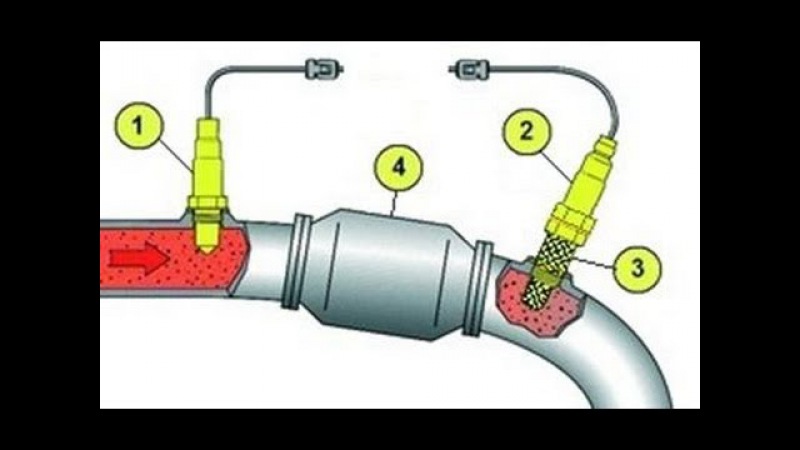 В случае, если значение контрольной суммы md5 не совпадает, снова скопируйте bin-файл во флэш-память.
В случае, если значение контрольной суммы md5 не совпадает, снова скопируйте bin-файл во флэш-память.
Switch# verify /md5 flash:<имя файла>.bin
Недостаточно места во флэш-памяти
Во избежание этого перед установкой программного обеспечения выполните очистку программного обеспечения. Синтаксис команды для очистки программного обеспечения зависит от версии кода, используемого коммутатором в данный момент.
Для 16.6.3 и более ранних версий:
Switch# запросить очистку программного пакета платформы
Для 16.6.4 и более поздних версий:
Switch# install remove inactive
Stack Failure Scen ариос (V-несоответствие)
Если вы получаете V-несоответствие, это означает, что программное обеспечение, установленное на коммутаторе, отличается от активного, как показано в этом выводе команды:
switch# show switch
Mac-адрес коммутатора/стека: 08ec.f5e1.8f80 — Local Mac-адрес
Время ожидания постоянства Mac: Неопределено
H/W Current
Switch# Role Mac Address Priority Version State
---------------------------- -------------------------------------------------- -------
*1 Active 08ec.f5e1.8f80 10 V01 Ready
2 Member 701f.5300.fa00 15 V01 V-Mismatch <--- Указывает на несоответствие версии
Если вы находитесь в в режиме установки у вас есть возможность решить эту проблему с помощью команды автоматического обновления. Функция автоматического обновления предназначена для обновления коммутатора до совместимого образа программного обеспечения, чтобы коммутатор мог присоединиться к стеку коммутаторов. Когда новый коммутатор пытается присоединиться к стеку коммутаторов, активный коммутатор выполняет проверку совместимости. Каждый элемент стека отправляет результаты проверки совместимости на активный коммутатор, который использует эти результаты, чтобы определить, может ли коммутатор присоединиться к стеку коммутаторов. Если программное обеспечение на новом коммутаторе несовместимо со стеком коммутаторов, новый коммутатор переходит в режим несоответствия версий (VM). Если в текущем стеке коммутаторов включена функция автоматического обновления, активный коммутатор автоматически обновляет новый коммутатор с тем же образом программного обеспечения, установленным на совместимом элементе стека. Автоматическое обновление начинается через несколько минут после обнаружения несоответствующего программного обеспечения.
Если программное обеспечение на новом коммутаторе несовместимо со стеком коммутаторов, новый коммутатор переходит в режим несоответствия версий (VM). Если в текущем стеке коммутаторов включена функция автоматического обновления, активный коммутатор автоматически обновляет новый коммутатор с тем же образом программного обеспечения, установленным на совместимом элементе стека. Автоматическое обновление начинается через несколько минут после обнаружения несоответствующего программного обеспечения.
Вы можете включить автоматическое обновление с помощью команды глобальной конфигурации software auto-upgrade enable на новом коммутаторе.
Примечание : автоматическое обновление отключено по умолчанию. Функция автоматического обновления недоступна в пакетном режиме. Стек коммутаторов должен работать в режиме установки.
Если вы находитесь в пакетном режиме, выполните следующую процедуру:
Шаг 1. Удалите несоответствующий коммутатор из стека.
Шаг 2. Обновите его до нужной версии.
Шаг 4. Задайте для переменной загрузки правильный файл .bin и сохраните конфигурацию.
Шаг 5. Выключите коммутатор, подключите кабели стека и включите коммутатор.
Переключатель загружается в ROMMON из-за переменной стека 1+1
Вы можете определить это состояние, если устройство отображает следующие журналы: packages.conf
############################################### ################################################### ###########################
Проверка пакетов: хэш SHA-1: вычислено
550C9730:667B2788:DD6F6B06:D0FFA819:01A315DA
ожидается 550C9730:667B2788:DD6F6B06:D0FFA819:01A315DA
Оба ссылки не работают, не дожидаясь других коммутаторов
Номер коммутатора 2
Шасси 2 перезагружается , причина — Ошибка выбора активного/резервного режима в режиме 1+1 <<<<<<
19 февраля 20:06:55.572 FP0/0: %PMAN-5-EXITACTION: диспетчер процессов завершает работу: запрошено действие перезагрузки fp
19 февраля 20:06:57
Инициализация оборудования. ..
..
Восстановление:
Шаг 1. Отмените установку переменной Stack 1+1.
Коммутатор: unset STACK_1_1
Шаг 2. Когда переменная загрузчика Stack 1+1 будет удалена, введите команду boot , чтобы коммутатор мог загружаться с переменной загрузки, установленной на коммутаторе.
переключатель: загрузочный
########################################## ################################################### ###############################
Проверка пакетов: хэш SHA-1: вычислено
550C9730:667B2788:DD6F6B06:D0FFA819:01A315DA
ожидается 550C9730:667B2788:DD6F6B06:D0FFA819:01A315DAОба ссылки не работают, не дожидаясь других коммутаторов
Номер коммутатора
Сбой Копирование/извлечение образа корзины на один из коммутаторов-участников во время обновления
Иногда могут возникать ошибки при копировании образов на коммутатор(-ы)-члены:
Подготовка операции установки ...
[1]: Копирование программного обеспечения от активного переключателя 1 к переключателю 2
[2]: % Не удалось скопировать файл flash:cat9k_iosxe.17.03.03.SPA.bin с активного коммутатора 1 на коммутатор 2,
операция прервана на котором копия не работает. Убедитесь, что на нем достаточно свободного места или флэш-память повреждена.
Шаг 2. Если на нем недостаточно места, удалите файлы, чтобы обеспечить достаточно места.Шаг 3. Если место доступно, но копирование не происходит, отформатируйте флэш-накопитель коммутатора-участника.
Коммутатор № format flash-1:Шаг 4. Когда станет доступно достаточно места или будет восстановлена флэш-память, выполните обновление
Шаг 5. устранение неполадок с флэш-памятью на коммутаторе.
Примечание. Дополнительные инструкции по конкретному выпуску см. в примечаниях к выпуску версии, до которой вы планируете обновиться.
Ограничения для режима установки по сравнению с режимом пакета
Режим установки и режим работы Bundle имеют следующие ограничения:
Загрузка с USB-драйвера или TFTP в режиме установки не поддерживается.

Загрузка коммутатора в пакетном режиме требует больше памяти, чем в режиме установки, поскольку пакеты извлекаются из пакета и копируются в ОЗУ.
Функция автоматического обновления отключена по умолчанию и недоступна в пакетном режиме.
Устаревшие команды платформы запросов
В этом разделе объясняется использование команд платформы запросов , которые поддерживаются на устройствах 9500 и 9300.
- Этот метод НЕ рекомендуется для коммутаторов Cisco Catalyst 9000. Пожалуйста, используйте один из методов, упомянутых ранее.
- Эти команды устарели с версии 16.10.1, поэтому рекомендуется использовать команды установки.
- Здесь перечислены три наиболее важные команды (есть еще много вариантов, но лучше использовать
установитькоманд вместо этих).
Expand
- Эта команда берет любой указанный вами файл .
 bin и извлекает файлы .pkg.
bin и извлекает файлы .pkg.
Переключатель № запросить пакет программного обеспечения платформы. Сначала запустите команду расширения, затем измените оператор загрузки на packages.conf и перезагрузите компьютер, чтобы перейти в режим установки 9.0031Установить
- Если вы уже находитесь в режиме установки, используйте эту команду для перехода к другой версии.
запросить платформу пакет программного обеспечения установить переключить все файлы flash:test auto-copy newClean
- Делает то же самое, что и "install remove inactive".
запросить очистку пакета программного обеспечения платформыУлучшения ROMMON
Следующие 3 расширения ROMMON доступны в Cisco IOS XE версии 16.12.X
show romvar— Новая команда CLI для вывода переменных ROMMON (эквивалент команды "set" в ROMMON)- Возможность отображения файлов из режима ROMMON
show bootlog— Журналы обновления ROMMON фиксируются и становятся доступными как в режиме Cisco IOS, так и в режиме ROMMONПримечание : По умолчанию эта функция включена.
Чтобы отключить набор функций
ROMMON_BOOT_LOG_DISABLE=1в приглашении ROMMONC9200L# показать romvar ---------------------------------- Переменные ROMMON для Active Switch ----------------------------------
AUTOBOOT_COUNT="0"
AUTOBOOT_STATE="0"
BAUD=" 9600"
ЗАГРУЗКА = "tftp://chinmoha/pol.bin;"
BOOT64="flash:quake.itb.ssa.181009"
BOOT_LOADER_UPGRADE_DISABLE="да"
BOOT_PARAM="ip=172.16.0.230::172.16.0.1:255.255.0.0:vore:eth0:on DEBUG_CONF= РЕАЛ_МГМТЕ_DEV="
CFG_MODEL_NUM="C9200L-48T-4X-E"
CLEI_CODE_NUMBER="INM6H00ARA"
DEFAULT_GATEWAY="172.16.0.1"
DEFAULT_ROUTER="172.16.0.1"
ENABLE_BRE AK="да"
IP_ADDRESS="172.16.0.230"
IP_MASK ="255.255.0.0"
IP_SUBNET_MASK="255.255.0.0"
LICENSE_BOOT_LEVEL="сетевые основы, все: C9200L-48;"
MAC_ADDR="70:B3:17:2E:1C:80"
MANUAL_BOOT="yes"
MODEL_NUM="C9200L-48T-4X"
MODEL_REVISION_NUM="29"
MOTHERBOARD_ASSEMBLY_NUM="73-19242-0 3"
МАТЕРИНСКАЯ ПЛАТА_REVISION_NUM ="04"
MOTHERBOARD_SERIAL_NUM="JAE22370MLD"
ROMMON_AUTOBOOT_ATTEMPT="3"
ROMMON_BOARDID="0x315"
ROMMON_BOARDREV="0x4"
ROMMON_BOOT_LOG="1" ---> журнал загрузки включен (по умолчанию)
АВТОНОМНЫЙ = "1"
SWITCH_NUMBER="1"
SYSTEM_SERIAL_NUM="JAE22370MLD"
TAN_NUM="68-101384-01"
TEMPLATE="расширенный"
TFTP_SERVER="172.16.0.25"
USB_DB_INFO="73-18785- 03A0JAE22410UH0"
VERSION_ID="PPC "
ABNORMAL_RESET_COUNT="0"
BSI="0"
RANDOM_NUM="966540990"
C9200L# показать активный переключатель бутлога r0
============================== ==========================//// ROMMMON Начало журнала загрузки ////
Начальная загрузка системы, версия 99.2, ПРОГРАММНОЕ ОБЕСПЕЧЕНИЕ ДЛЯ РАЗРАБОТКИ Составлено ср 12.12.2018 14:56:53 автором chinmoha Авторские права (c) 2018, Cisco Systems, Inc. Текущий образ ROMMON: Основной Платформа C9200L-48T-4X с 2097152 Кбайт основной памяти переключатель: загрузка: попытка загрузки с [tftp://chinmoha/pol_try.bin] Имя файла: /chinmoha/pol_try.bin IP-адрес: 172.16.0.230 Тфтпсервер: 172.16.0.25 TftpBlkSize: 1468 * Размер файла : 349275061
//// ROMMMON Конец журнала загрузки //// ================================================== ======== [0.000000] Загрузка Linux на физическом процессоре 0x0 [ 0.000000] Инициализация cgroup subsys cpuset [ 0.000000] Инициализация cgroup subsys cpu [ 0.000000] Инициализация cpuacct cgroup subsys [0.000000] Linux версии 4.4.155 (xelinux@xe-linux-bld1) (gcc версия 5.3.0 (GCC)) #1 SMP Чт, 13 декабря 00:46:18 PST 2018 [0.000000] Загрузочный ЦП: Процессор AArch64 [410fd034] [0.000000] Пакет Cisco: start=0xa2000000 [ 0,000000] Пакет Cisco: размер = 0x12b02000 [0.000000] Пакет Cisco по адресу 0xffffffc022000000 (313532416 байт) [ 0.000000] зарезервировано для crashkernel: 0x00000000fde00000 - 0x00000000ffe00000 (32 МБ) [0.000000] cma: Зарезервировано 128 МБ по адресу 0x00000000f0000000 [ 0.000000] На узле 0 всего страниц: 524229[ 0.000000] Зона прямого доступа к памяти: 8192 страницы используются для памяти [ 0.000000] Зона прямого доступа к памяти: зарезервировано 0 страниц [ 0,000000] Зона прямого доступа к памяти: 524229 страниц, пакет LIFO: 31 [ 0.000000] PERCPU: встроенный 15 страниц/процессор @ffffffc07ffa3000 s24472 r8192 d28776 u61440 [0,000000] pcpu-аллок: s24472 r8192 d28776 u61440 аллок=15*4096 [ 0.
000000] pcpu-alloc: [0] 0 [0] 1 [0] 2 [0] 3 [ 0.000000] Обнаружен I-кэш VIPT на CPU0 [ 0,000000] Функции ЦП: включение обходного пути для исправления ошибки ARM 845719 [ 0.000000] Построен 1 список зон в порядке зон, группировка мобильности включена. Всего страниц: 516037
--snip--ROMMON — Разрешить передачу файлов на/с USB/TFTP в режиме ROMMON
Эти команды полезны для передачи файлов на/с USB/TFTP в режиме ROMMON.
Важно : Эти команды доступны в Cisco IOS XE 17.1.1
коммутатор: копия ?
использование:
копировать <путь к исходному файлу> <путь к файлу назначения>
выключатель:
переключатель: дир
Применение:
dir <путь к каталогу>
поддерживаемые файловые системы:
вспышка: ро вспышка
загрузочная флешка: ro системный раздел
usbflash0: rw USB на передней панели
usbflash2: RW на задней панели USB
переключатель: дир флеш:
Имя атрибута размера
- - - - - - - - - - - - - - - - - - - - - - - - - - - - - -
— отрезок —
616 -rw-vlan.





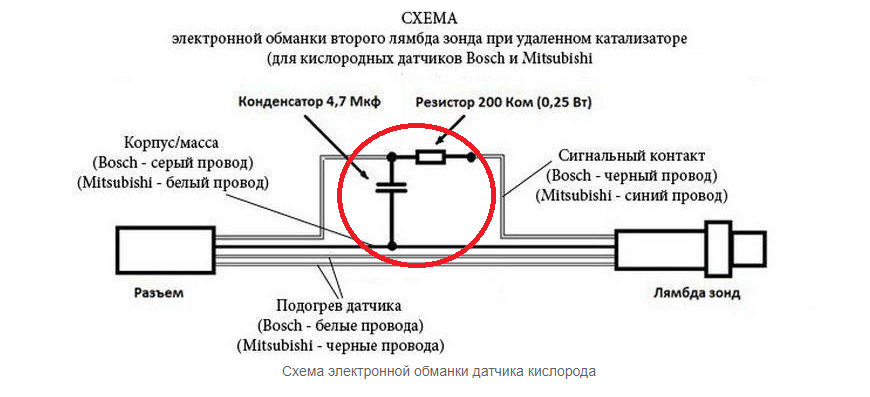
 Права доступа к файлу должны быть всемирными.
Права доступа к файлу должны быть всемирными. 20.10.30/saved/myImage.tar
20.10.30/saved/myImage.tar 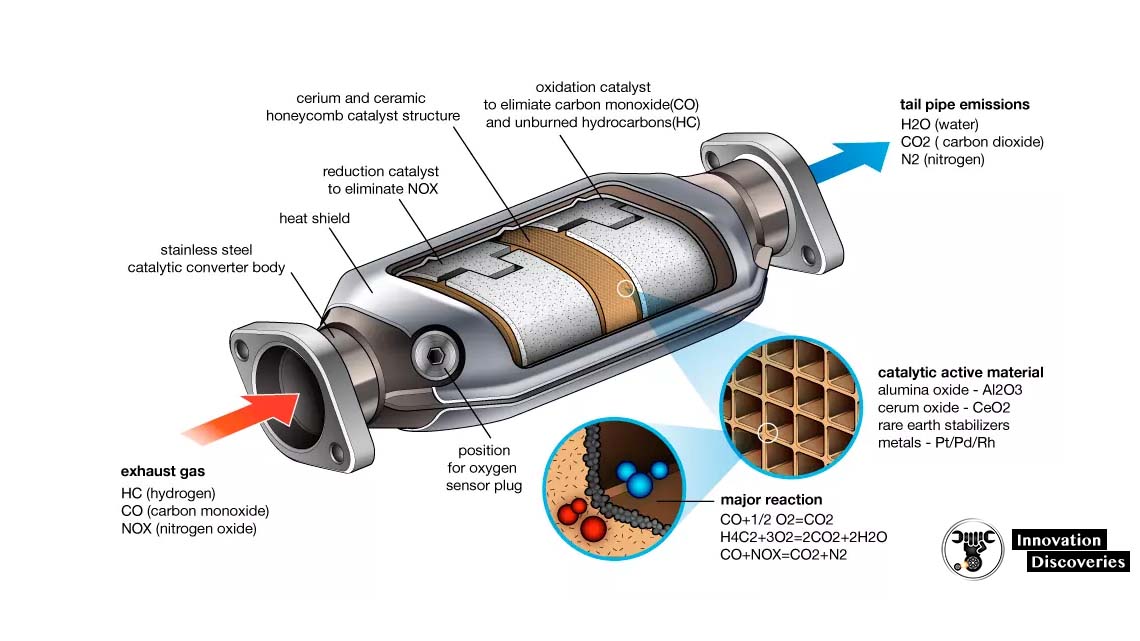 tar [ имя-изображения2 .tar имя-изображения3 .tar имя-изображения4 9 0048 .tar ]
tar [ имя-изображения2 .tar имя-изображения3 .tar имя-изображения4 9 0048 .tar ] 


 Коммутатор и FTP-сервер должны находиться в одной сети, если у вас нет маршрутизатора для маршрутизации трафика между подсетями. Проверьте подключение к FTP-серверу с помощью 9Команда 0048 ping .
Коммутатор и FTP-сервер должны находиться в одной сети, если у вас нет маршрутизатора для маршрутизации трафика между подсетями. Проверьте подключение к FTP-серверу с помощью 9Команда 0048 ping . Включите имя пользователя в archive download-sw или archive upload-sw привилегированная команда EXEC, если вы хотите указать имя пользователя только для этой операции.
Включите имя пользователя в archive download-sw или archive upload-sw привилегированная команда EXEC, если вы хотите указать имя пользователя только для этой операции.
 tar имя-изображения4 . смола ]
tar имя-изображения4 . смола ] tar [имя-изображения2 .tar имя-изображения3 .tar имя-изображения4 .tar ]
tar [имя-изображения2 .tar имя-изображения3 .tar имя-изображения4 .tar ] tar [/ каталог / имя-образа2 .tar имя-образа3 .tar image-name4 .tar ] – каталог (необязательно) и изображения для загрузки.
tar [/ каталог / имя-образа2 .tar имя-образа3 .tar image-name4 .tar ] – каталог (необязательно) и изображения для загрузки.


 E3k
Каталог изображений: c1000-universalk9-mz.152-7.E3k
Имя изображения: c1000-universalk9-mz.152-7.E3k.bin
Функция изображения: IP|LAYER_2|SSH|3DES|MIN_DRAM_MEG=128
Старый образ для коммутатора 1: flash:/c1000-universalk9-mz.152-7.E3
Старое изображение будет удалено перед загрузкой. <--Перезаписать используемое ключевое слово, текущее изображение будет удалено
Удаление `flash:/c1000-universalk9-mz.152-7.E3' для создания необходимого пространства <-- Удалить старый образ
Извлечение изображений из архива во flash...
<несколько файлов извлекаются во флэш-память и создаются здесь каталоги>
Новый образ программного обеспечения, установленный во флэш-памяти: /c1000-universalk9-mz.152-7.E3k <-- Установить новый образ
Удаление старых файлов из каталога профиля постоянного тока "flash:/dc_profile_dir"
извлечение файла профиля постоянного тока из «flash:/c1000-universalk9-mz.152-7.E3k/dc_default_profiles.txt» в
"flash:/dc_profile_dir/dc_default_profiles.txt"
извлечение файла day0 из "flash:/c1000-universalk9-mz.
E3k
Каталог изображений: c1000-universalk9-mz.152-7.E3k
Имя изображения: c1000-universalk9-mz.152-7.E3k.bin
Функция изображения: IP|LAYER_2|SSH|3DES|MIN_DRAM_MEG=128
Старый образ для коммутатора 1: flash:/c1000-universalk9-mz.152-7.E3
Старое изображение будет удалено перед загрузкой. <--Перезаписать используемое ключевое слово, текущее изображение будет удалено
Удаление `flash:/c1000-universalk9-mz.152-7.E3' для создания необходимого пространства <-- Удалить старый образ
Извлечение изображений из архива во flash...
<несколько файлов извлекаются во флэш-память и создаются здесь каталоги>
Новый образ программного обеспечения, установленный во флэш-памяти: /c1000-universalk9-mz.152-7.E3k <-- Установить новый образ
Удаление старых файлов из каталога профиля постоянного тока "flash:/dc_profile_dir"
извлечение файла профиля постоянного тока из «flash:/c1000-universalk9-mz.152-7.E3k/dc_default_profiles.txt» в
"flash:/dc_profile_dir/dc_default_profiles.txt"
извлечение файла day0 из "flash:/c1000-universalk9-mz. 152-7.E3k/day0.cfg" в
"flash:/dc_profile_dir/day0.cfg"
Все образы ПО установлены.
Переключить # показать загрузку
Список путей загрузки: flash:/c1000-universalk9-mz.152-7.E3k/c1000-universalk9-mz.152-7.E3k.bin
<-- загрузка указывает на новый образ
Файл конфигурации: flash:/config.text
Частный файл конфигурации: flash:/private-config.text
Включить перерыв: да
Ручная загрузка: нет
Разрешить ключ разработчика: да
ВСПОМОГАТЕЛЬНЫЙ список путей:
Оптимизация загрузки: отключена
NVRAM/файл конфигурации
размер буфера: 524288
Тайм-аут для конфигурации
Скачать: 0 секунд
Загрузка конфигурации
через DHCP: отключено (следующая загрузка: отключена)
Переключатель#перезагрузка
152-7.E3k/day0.cfg" в
"flash:/dc_profile_dir/day0.cfg"
Все образы ПО установлены.
Переключить # показать загрузку
Список путей загрузки: flash:/c1000-universalk9-mz.152-7.E3k/c1000-universalk9-mz.152-7.E3k.bin
<-- загрузка указывает на новый образ
Файл конфигурации: flash:/config.text
Частный файл конфигурации: flash:/private-config.text
Включить перерыв: да
Ручная загрузка: нет
Разрешить ключ разработчика: да
ВСПОМОГАТЕЛЬНЫЙ список путей:
Оптимизация загрузки: отключена
NVRAM/файл конфигурации
размер буфера: 524288
Тайм-аут для конфигурации
Скачать: 0 секунд
Загрузка конфигурации
через DHCP: отключено (следующая загрузка: отключена)
Переключатель#перезагрузка  конф; <-------
конф; <-------  17.03.02a.SPA.pkg
17.03.02a.SPA.pkg  conf
conf  Затем вы настраиваете устройство с вашим изображением в качестве TFTP-сервера.
Затем вы настраиваете устройство с вашим изображением в качестве TFTP-сервера.
 16.12.04.SPA.bin активировать фиксацию
16.12.04.SPA.bin активировать фиксацию 
 f5e1.8f80 — Local Mac-адрес
f5e1.8f80 — Local Mac-адрес  ..
.. 
 bin и извлекает файлы .pkg.
bin и извлекает файлы .pkg. Чтобы отключить набор функций
Чтобы отключить набор функций  16.0.25"
16.0.25"  000000] Инициализация cgroup subsys cpuset
[ 0.000000] Инициализация cgroup subsys cpu
[ 0.000000] Инициализация cpuacct cgroup subsys
[0.000000] Linux версии 4.4.155 (xelinux@xe-linux-bld1) (gcc версия 5.3.0 (GCC)) #1 SMP Чт, 13 декабря 00:46:18 PST 2018
[0.000000] Загрузочный ЦП: Процессор AArch64 [410fd034]
[0.000000] Пакет Cisco: start=0xa2000000
[ 0,000000] Пакет Cisco: размер = 0x12b02000
[0.000000] Пакет Cisco по адресу 0xffffffc022000000 (313532416 байт)
[ 0.000000] зарезервировано для crashkernel: 0x00000000fde00000 - 0x00000000ffe00000 (32 МБ)
[0.000000] cma: Зарезервировано 128 МБ по адресу 0x00000000f0000000
[ 0.000000] На узле 0 всего страниц: 524229[ 0.000000] Зона прямого доступа к памяти: 8192 страницы используются для памяти
[ 0.000000] Зона прямого доступа к памяти: зарезервировано 0 страниц
[ 0,000000] Зона прямого доступа к памяти: 524229 страниц, пакет LIFO: 31
[ 0.000000] PERCPU: встроенный 15 страниц/процессор @ffffffc07ffa3000 s24472 r8192 d28776 u61440
[0,000000] pcpu-аллок: s24472 r8192 d28776 u61440 аллок=15*4096
[ 0.
000000] Инициализация cgroup subsys cpuset
[ 0.000000] Инициализация cgroup subsys cpu
[ 0.000000] Инициализация cpuacct cgroup subsys
[0.000000] Linux версии 4.4.155 (xelinux@xe-linux-bld1) (gcc версия 5.3.0 (GCC)) #1 SMP Чт, 13 декабря 00:46:18 PST 2018
[0.000000] Загрузочный ЦП: Процессор AArch64 [410fd034]
[0.000000] Пакет Cisco: start=0xa2000000
[ 0,000000] Пакет Cisco: размер = 0x12b02000
[0.000000] Пакет Cisco по адресу 0xffffffc022000000 (313532416 байт)
[ 0.000000] зарезервировано для crashkernel: 0x00000000fde00000 - 0x00000000ffe00000 (32 МБ)
[0.000000] cma: Зарезервировано 128 МБ по адресу 0x00000000f0000000
[ 0.000000] На узле 0 всего страниц: 524229[ 0.000000] Зона прямого доступа к памяти: 8192 страницы используются для памяти
[ 0.000000] Зона прямого доступа к памяти: зарезервировано 0 страниц
[ 0,000000] Зона прямого доступа к памяти: 524229 страниц, пакет LIFO: 31
[ 0.000000] PERCPU: встроенный 15 страниц/процессор @ffffffc07ffa3000 s24472 r8192 d28776 u61440
[0,000000] pcpu-аллок: s24472 r8192 d28776 u61440 аллок=15*4096
[ 0. 000000] pcpu-alloc: [0] 0 [0] 1 [0] 2 [0] 3
[ 0.000000] Обнаружен I-кэш VIPT на CPU0
[ 0,000000] Функции ЦП: включение обходного пути для исправления ошибки ARM 845719
[ 0.000000] Построен 1 список зон в порядке зон, группировка мобильности включена. Всего страниц: 516037
000000] pcpu-alloc: [0] 0 [0] 1 [0] 2 [0] 3
[ 0.000000] Обнаружен I-кэш VIPT на CPU0
[ 0,000000] Функции ЦП: включение обходного пути для исправления ошибки ARM 845719
[ 0.000000] Построен 1 список зон в порядке зон, группировка мобильности включена. Всего страниц: 516037 